Il y a à peine 5 ans – la paléolithique du web à la vitesse où vont les choses – créer un espace privé pour un site internet avec gestion des membres, droits d’accès, structuration du modèle de données, gestion des mots de passe, des abonnements etc…nécessitait des semaines de travail et des budgets d’au moins 4000 euros.
Aujourd’hui, tout a changé. En 2 jours et moins de 100 euros, il est relativement aisé de créer un espace privé sur un site wordpress pour gérer des membres, abonnés ou non à un service. Nous utilisons la solution Memberpress qui nous apporte un bon niveau de satisfaction. Nous allons donc vous expliquer comment créer un espace membre WordPress avec Memberpress et le constructeur de page Divi.
Table des matières
Quelles solutions pour créer un espace membre WordPress ?
Il y a un grand nombre de plugins wordpress qui permettent de créer et de gérer un espace membre privatif sous WordPress. Les plus sérieux et fiables sont payants. Je citerais volontiers :
- Restrict content pro , disponilbe pour environ 350 euros
- Woocommerce membership + Woocommerce Suscription pour 350 euros
- Memberpress pour 100 euros
C’est le tarif compétitif de ce dernier qui a attiré mon attention. Il propose un niveau de fonctionnalité similaire aux concurrents et dispose d’une bonne réputation sur les réseaux sociaux.
Les fonctionnalités clefs d’une bonne extension WordPress de gestion d’espace privé
Si votre besoin est très spécifique, il vous faudra chercher en détail sur le site de chaque éditeur réponse à votre problématique.. ou faire développer un add-on. Pour un usage basique, la plupart des modules d’espace privé proposent les fonctionnalités ci-dessous, c’est le cas des 3 modules cités plus haut :
- Gestion des paiements, des abonnements et intégration aisée Stripe et Paypal
- Gestion des codes promos
- Content dripping (possibilité de définir un timing et à quel moment un contenu peut être visible par un abonné)
- Intégration Mailchimp
- Redirection après login paramétrable
- Gestions des niveaux, si vous souhaitez proposer des prestations différentes selon le niveau de souscription de l’utilisateur, typiquement des formules bronze, acier ou or par exemple.
- Gestions des droits avancées : pour limiter l’accès par page, catégorie, tag, article, date, modèle d’article, date etc…
- Expiration du contenu : pour bloquer l’accès un un contenu après un évènement donné
- Gestion avancée des shortcode : pour pouvoir positionner vos menus, bouton de connexion/déconnexion, formulaires d’inscription sur les pages que vous voulez
Espace client wordpress : pour quel usage ?
Un espace client wordpress a pour objectif principal de cacher certains contenus aux non-inscrits et de créer des pages privées. L’inscription pour devenir membre peut être gratuite ou payante. Une fois l’inscription effectuée, l’utilisateur reçoit un mot de passe qui lui permet d’accéder à un espace privé du site.
Les usages d’un espace membre sont nombreux : site de petites-annonces, site de vente de eBooks, site de coaching en ligne, site de téléchargement d’applications etc…
Mise en place d’un espace client WordPress avec le plugin Memberpress
Une fois le plugin Memberpress acheté, installé et activé sur votre WordPress, votre tableau de bord proposera un menu supplémentaire.
Étape 1 : paramétrer le système de paiement
Pour cette étape, vous aurez besoin d’un compte Stripe ou Paypal. D’autres systèmes sont également supportés. Le paramétrage est assez simple. Il se trouve dans l’onglet « Paiement » des options de Memberpress. Il suffit d’indiquer vos clefs d’identifications et de valider.
Ensuite, vous allez devoir créer des « adhésions » c’est à dire des formules de paiement ou d’abonnement. Là aussi, le paramétrage de base est simple : il suffit d’indiquer un prix, une récurrence le cas échéant, un descriptif et de valider.
Étape 2 : créer la page d’inscription et de paiement
Le module Memberpress permet de créer un tableau de prix mais je ne vous recommande pas son utilisation… une vraie usine à gaz répartie sur plusieurs écrans différents. A la place, vous pouvez créer un tableau de prix avec le module gratuit « Easy pricing Table Lite ». Il vous suffit ensuite d’insérer le lien vers la page d’inscription de chaque formule dans votre tableau. Ce lien est fourni par Memberpress.
Etape 3 : Créer l’espace privé
L’espace privé n’est accessible qu’après inscription. Par défaut, Memberpress va générer plusieurs pages de façon automatique lors de son installation mais leur apparence n’est pas satisfaisante. C’est ici que le générateur de page Divi intervient.
Divi permet de créer des modèles de pages par glisser-déposer sans connaissances techniques. C’est un module payant mais il en existe des similaires gratuits – quoi que moins perfectionnés – comme par exemple Visual Composer.
Lire à ce sujet l’article : Le thème Divi est-il le page builder ultime pour wordpress : notre avis
Pour le besoin de l’exercice, je vais utiliser un modèle de page proposé par Divi et adapté à un site de formation en ligne. Voilà un résultat possible pour votre page d’accueil d’espace privé wordpress :
En rouge, le header. Il va falloir en créer un nouveau différent de celui de votre espace public. Pour se faire, vous devez d’abord créer une nouvelle page, et choisir un format « blank page » (1) ce qui aura pour effet de supprimer header et footer. Ensuite, activez le visual builder (2). Nommez votre page « Accueil » puisqu’elle servira à cet effet.
Sauvegardez votre page puis créez autant de nouvelles pages que votre espace privé contiendra de sections. Il faudra notamment une page où vos membres pourront gérer leur abonnement, consulter l’historique des paiements, modifier leur mot de passe etc…
Dirigez vous ensuite vers l’onglet Apparences > Menu de WordPress. Créez une nouveau menu que vous appellerez par exemple « Menu espace privé » et ajoutez-y toutes les pages privés : l’Accueil, la page « Abonnement »… peut-être aussi une page de contact pour le SAV etc…
Pour placer ce nouvel header privé en haut de page, ouvrez de nouveau votre page d’accueil, activez le visuel builder si besoin, et ajoutez une section pleine page dans laquelle vous allez insérer un module « menu » en ayant soin de sélectionner le menu « Espace privé ». Sauvegardez cet élément comme un élément global afin qu’il soit commun à toutes vos pages.
L’étape suivante consiste à ajouter les éléments « normaux » de votre page d’accueil, comme par exemple une bannière, un titre et des formulaires : contact, FAQ etc… Il faudra ensuite sauvegarder ce modèle de page dans la bibliothèque Divi pour pouvoir le réutiliser pour d’autres pages.
Étape 4 : protéger les pages de votre espace privé wordpress
Maintenant que votre espace privé est créé, il faut en protéger l’accès en indiquant que seul un utilisateur connecté à le droit de les consulter. Pour se faire, vous prendrez soin de classer toutes les pages de votre espace privé comme des pages enfants de la page Accueil.
Ensuite, direction l’onglet Memberpress > Règle d’accès. Ici vous allez définir une règle imposant aux visiteur d’être abonné à au moins une de vos formules pour pouvoir consulter la page d’accueil privé et toutes ses pages enfants. Une règle se compose de une ou plusieurs conditions et d’une ou d’un ensemble de page protégées par ces conditions.
Espace privé WordPress : plugins complémentaires
A ce stade vous disposez bien d’un espace privé sur votre site wordpress, accessible uniquement aux membres inscrits (et éventuellement payants) et composé de multiples pages de contenu ainsi que d’une page de gestion de l’abonnement pour vos utilisateurs.
Pour compléter cet arsenal, quelques plugins sont nécessaires, mais facultatifs :
- un plugin wordpress de gestion des tickets pour un SAV efficace et réactif
- un plugin de FAQ, pour transformer les meilleures question en FAQ
- un plugin d’affiliation pour générer du trafic vers votre site etc…
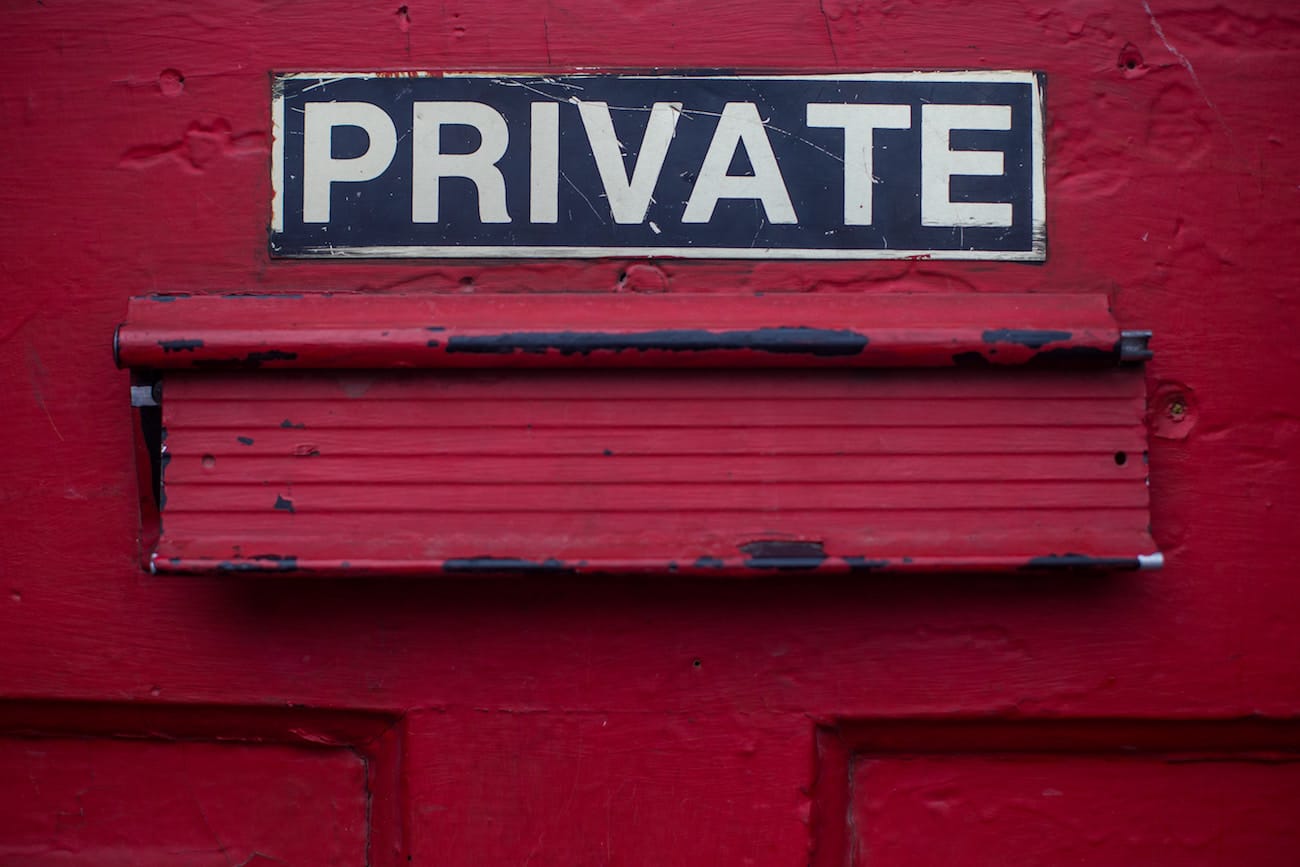









Peut on configurer une zone privée avec inscription sans forcement le rendre payant ? merci
Oui tout à fait, je l’ai déjà fait avec ce module d’ailleurs mais dans ce cas il est probablement un peu trop surdimensionné. Je pencherais pour l’utilisation d’autres plugins gratuits comme WP private Content par exemple : https://fr.wordpress.org/plugins/wp-private-content-plus/
Tres utile, merci beaucoup